 16
16
集成和硬件维护服务的综合性企业。西部科技园,东边是松江大学城,西边和***芯片制造商台积电毗邻,作为西门子授权代理商,西门子模块代理商,西门子一级代理商,西门子PLC代理商,西门子PLC模块代理商不相同的对象
*操作
如果执行了比较,则可以在比较编辑器中为不相同的对象*要执行的操作。无法为相同
的对象选择任何操作。请注意,在进行硬件比较的过程中无法执行其它任何操作。
进行在线/离线比较时,仅允许单方向上的同步操作,以保持程序的一致性。因此,可以将
多个块加载到设备或从设备进行加载,但不能在一个同步操作中执行双向加载操作。在这
种情况下,比较编辑器中设置的**个操作将确定同步的方向。例如,如果对某个块*
了将离线块加载到设备中,则通过同步操作也只能将其它对象加载到该设备上。要再次从
设备加载对象,则需先选择“无操作”(No action) 选项。然后,才可以根据需要再次*操
作设置。或者,可以执行一个新的比较。
说明
定义操作时,请注意以下 CPU 特定操作:
● S7-300/400:可以在“程序块”(Program blocks) 文件夹、自己创建的文件夹或各个块中定
义各种操作。
● S7-1200/1500:可以在“程序块”(Program blocks) 文件夹、自己创建的文件夹或各个块中
定义各种操作。如果已执行在线/离线比较,并且选择“下载到设备”操作,则将执行一致
下载。但是,如果将对象从设备上传到项目,则还可以上传单独的块。
要求
比较编辑器已打开。
操作步骤
要为不相同的对象选择操作,请按以下步骤操作:
1. 在状态和操作区中,在“操作”(Action) 列中单击要为其定义操作的对象所在的单元格。
该单元格将变为一个下拉列表。
2. 单击该下拉列表。
3. 选择所需的操作。
下次执行同步时,将对存在问题的对象执行操作设置。
如果意外更改了所选择的操作,则可以在下次同步前撤消更改。4. 要恢复先前设置的操作选择,请在状态和操作区中右键单击要恢复的操作。
5. 在快捷菜单中,选择“恢复上一选择”(Restore last selection) 命令。
参见
比较项目数据的基础知识 (页 418)
执行在线/离线比较 (页 420)
执行离线/离线比较 (页 421)
比较编辑器概述 (页 422)
显示和隐藏表列 (页 429)
过滤比较编辑器视图 (页 430)
更新比较结果 (页 433)
同步对象 (页 436)
同步对象
同步执行为不同的对象*的操作。 但是,请注意,进行在线/离线比较时,在一个同步操
作中只能执行单向操作。
要求
● 比较编辑器已打开。
● 已选择所需操作。
步骤
要同步对象,请按以下步骤操作:
1. 单击工具栏中的“执行操作”(Execute actions) 按钮参见
比较项目数据的基础知识 (页 418)
执行在线/离线比较 (页 420)
执行离线/离线比较 (页 421)
比较编辑器概述 (页 422)
显示和隐藏表列 (页 429)
过滤比较编辑器视图 (页 430)
更新比较结果 (页 433)
*操作 (页 435)
8.2.4.8 更改视图
对于左侧比较表,可以选择层级视图或平面视图。 在分层视图中,设备按结构显示;而在
平面视图中,仅列出设备的对象,不显示设备的结构。 在右侧比较表中,对象始终以平面
形式显示。
设置层级视图
要设置层级视图,请按以下步骤操作:
1. 在比较编辑器的工具栏中单击“在层级视图中显示”(Display in hierarchical view) 按钮。
设置平面视图
要设置平面视图,请按以下步骤操作:
1. 在比较编辑器的工具栏中单击“在平面视图中显示”(Display in flat view) 按钮。
参见
比较项目数据的基础知识 (页 418)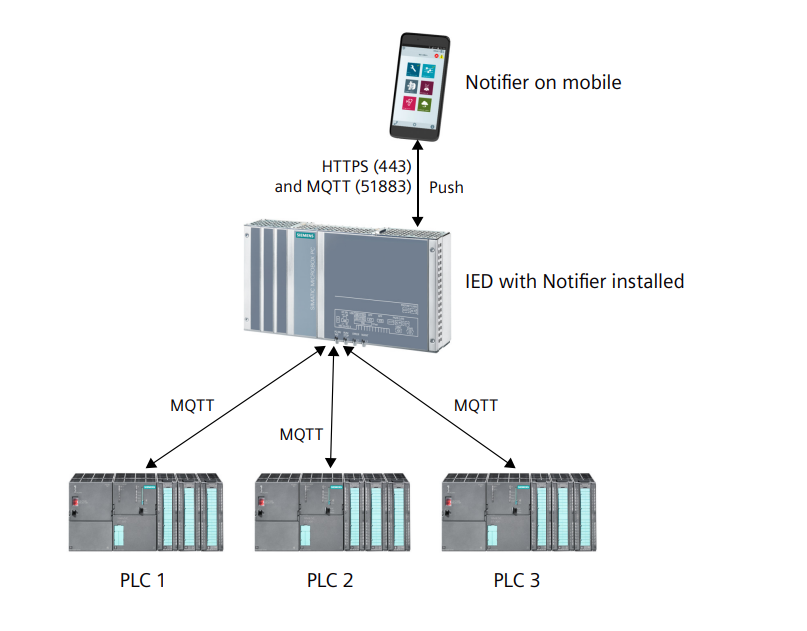 保护项目数据
8.3.1 项目数据的保护原理
简介
可以防止未经授权用户访问项目数据。 例如,这包括:
● 设备的访问保护
● 复制并显示对象保护
● 打印输出具有专有知识保护的对象的限制
对于具有专有知识保护的对象,对象粘贴到库中后,也保持该保护机制。 请注意:并不是
每个保护机制都适用于所有对象。 有关如何保护特定对象,请参见产品的在线帮助。
取消设备的访问权限
如果要执行一个根据设备保护等级方式提供密码保护的功能,则会提示输入密码。 当输入
密码正确时,可以执行所要求的功能。 保留对设备的访问权,直至您关闭 TIA Portal。
如果要在打开 TIA Portal 时重新密码保护,则可显式取消设备的访问权限。 由此,在
重新输入正确的密码之前,无法执行被保护设备的某些功能。 当分配设备保护等级时,将
*必须输入密码的功能取消设备的访问权限
要求
● 已经为设备设置了保护等级。
● 通过输入密码启用了设备保护功能。
步骤
若要取消设备的访问权限,请执行以下步骤:
1. 在项目树中选择要取消访问权限的设备。
2. 在“在线”菜单中,选择“删除访问权限”命令。
结果
访问权限被取消,从此时开始,提示用户重新输入密码才能执行设备上具有密码保护的功
能。 只有在输入正确的密码时才执行该功能。
如果设备具有在线连接,则将断开连接。
参见
项目数据的保护原理 (页 438)
8.4 打印项目内容
8.4.1 打印项目文档
8.4.1.1 文档设置
简介
一旦创建了项目, 就可以易于阅读的格式打印内容。可以打印整个项目或项目内的单个对
象。结构良好的打印输出有助于编辑项目或执行服务工作。打印也可用于客户演示文
档或完整的系统文档。 可以按标准的电路手册格式准备项目,并以统一的版面打印。可以限制打印输出的范围。
可以选择打印整个项目、单个对象及其属性或项目的紧凑型总览。此外,可以打印已打开
编辑器的内容。
通过框架和封面改进打印输出效果
可以根据个人要求设计打印页面的布局。例如,在项目文档中添加自己公司的徽标或者公
司设计。可以创建任意多个设计形式作为框架和封面。这些框架和封面将存储在项目树
的“文档设置”(Documentation settings) 项下面,并作为项目的一部分。可以在框架和封
面内插入占位符,代表先前输入文档信息中的数据。在打印期间,将使用合适的元数据自
动对它们进行填充。
如果不想设计个人模板,则提供现成的框架和封面。其中包括符合 ISO 标准的技术文档模
板。
打印输出的模块化结构
打印输出通常由以下部分组成:
● 封面(只有在从项目树打印时)
● 目录(只有在从项目树打印时)
● 项目树内对象的名称和路径
● 对象数据
可以在“打印”(Print) 对话框中取消封面或目录的打印输出
保护项目数据
8.3.1 项目数据的保护原理
简介
可以防止未经授权用户访问项目数据。 例如,这包括:
● 设备的访问保护
● 复制并显示对象保护
● 打印输出具有专有知识保护的对象的限制
对于具有专有知识保护的对象,对象粘贴到库中后,也保持该保护机制。 请注意:并不是
每个保护机制都适用于所有对象。 有关如何保护特定对象,请参见产品的在线帮助。
取消设备的访问权限
如果要执行一个根据设备保护等级方式提供密码保护的功能,则会提示输入密码。 当输入
密码正确时,可以执行所要求的功能。 保留对设备的访问权,直至您关闭 TIA Portal。
如果要在打开 TIA Portal 时重新密码保护,则可显式取消设备的访问权限。 由此,在
重新输入正确的密码之前,无法执行被保护设备的某些功能。 当分配设备保护等级时,将
*必须输入密码的功能取消设备的访问权限
要求
● 已经为设备设置了保护等级。
● 通过输入密码启用了设备保护功能。
步骤
若要取消设备的访问权限,请执行以下步骤:
1. 在项目树中选择要取消访问权限的设备。
2. 在“在线”菜单中,选择“删除访问权限”命令。
结果
访问权限被取消,从此时开始,提示用户重新输入密码才能执行设备上具有密码保护的功
能。 只有在输入正确的密码时才执行该功能。
如果设备具有在线连接,则将断开连接。
参见
项目数据的保护原理 (页 438)
8.4 打印项目内容
8.4.1 打印项目文档
8.4.1.1 文档设置
简介
一旦创建了项目, 就可以易于阅读的格式打印内容。可以打印整个项目或项目内的单个对
象。结构良好的打印输出有助于编辑项目或执行服务工作。打印也可用于客户演示文
档或完整的系统文档。 可以按标准的电路手册格式准备项目,并以统一的版面打印。可以限制打印输出的范围。
可以选择打印整个项目、单个对象及其属性或项目的紧凑型总览。此外,可以打印已打开
编辑器的内容。
通过框架和封面改进打印输出效果
可以根据个人要求设计打印页面的布局。例如,在项目文档中添加自己公司的徽标或者公
司设计。可以创建任意多个设计形式作为框架和封面。这些框架和封面将存储在项目树
的“文档设置”(Documentation settings) 项下面,并作为项目的一部分。可以在框架和封
面内插入占位符,代表先前输入文档信息中的数据。在打印期间,将使用合适的元数据自
动对它们进行填充。
如果不想设计个人模板,则提供现成的框架和封面。其中包括符合 ISO 标准的技术文档模
板。
打印输出的模块化结构
打印输出通常由以下部分组成:
● 封面(只有在从项目树打印时)
● 目录(只有在从项目树打印时)
● 项目树内对象的名称和路径
● 对象数据
可以在“打印”(Print) 对话框中取消封面或目录的打印输出 可以打印以下内容:
● 项目树中的整个项目
● 项目树中的一个或多个项目相关的对象
● 编辑器的内容
● 表格
● 库
● 巡视窗口的诊断视图
不能在下列区域打印:
● Portal 视图
● 详细视图
● 总览窗口
● 比较编辑器
● 除诊断视图外的巡视窗口的所有选项卡
● 除库外的所有任务卡
● 大部分对话框
● PG/PC 的属性和设备与项目无关。例如,在线门户网站和所连接的卡读卡器。
打印输出的范围
打印时,必须至少选择一个可打印的元素。
如果打印一个选中的对象,则也打印所有下级对象。例如,如果在项目树中选择了一个设
备,则也打印该设备的所有数据。如果选择打印项目树中的所有项目,则将打印全部项目
信息,但不包含图形视图。图形视图必须单独打印。也无法打印项目树中不属于项目的项。
例如,在线门户网站、所连接的卡读卡器和 USB 存储设备。
当打印表格内容时,打印表格中选中了单元格的所有行。为了打印一个或多个表列,必须
选择期望的列。如果没有选择任何单元格或列,则打印整个表格。通常,打印可在用户界面上显示的所有对象。相反,这表示不能打印不能访问的对象。如
果打印输出失败,则可能的原因包括以下各项:
● 不存在有效的许可证来显示对象。
● 没有对象的设备描述。
● 显示对象所需的软件组件没有安装。
参见
打印项目数据 (页 457)
8.4.1.3 更改打印设置
更改打印设置
可以*常规打印设置,这些设置即使在 TIA Portal 关闭并重新打开时仍然保持。 某些设
置取决于已安装的产品。 在每种情况下可执行以下设置:
始终以值对形式打印表数据
如果选择了该选项,则不以表格形式而以键和数值对的形式打印表格。
示例:
对象名称打印有屏蔽的编辑器
● 始终以表格形式打印数据
工艺对象的所有参数均以表格形式打印。
● 必要时,可以打印屏蔽画面
如果所使用的编辑器支持该功能,则编辑器的内容不以表格形式打印,而以和屏幕上显
示相同的完整图形打印。
步骤
若要更改打印设置,请执行以下步骤:
1. 在“选项”(Options) 菜单中,选择“设置”(Settings) 命令。
将在工作区中显示“设置”(Settings) 窗口。
2. 选择“常规”(General) 组。
3. 在“打印设置”(Print settings) 区中选择期望的默认设置。
立即应用这些更改,即使在关闭 TIA Portal 后,也对所有项目保持这些更改。
参见
打印设置的概述 (页 292)
8.4.1.4 *打印版面
*打印版面
如果不希望使用现成的打印模板,则为各个页面*个人封面或个人版面。 设计随同相关
项目一起保存。
封面的设计以及页面的模板,位于在项目树的“文档信息”(Documentation information) 组
中。 还可在项目树中的“文档信息”(Document information) 条目下找到元数据。 对于后续
打印操作,可在“打印”(Print) 对话框中使用已保存的封面、页面模板和可用的元数据定制
打印输出的外观。
设计封面
可以定制封面。 可以插入一个背景图形,并为页面上的文本提供占位符。 在打印过程中,
将使用文档信息集中的数据自动填充占位符。
封面位于项目树的“文档信息> 封面”(Documentation information > Cover pages) 组下。打印输出的常规页面可包含以下元素:
● 带静态内容的框架。例如,公司徽标
● 文本占位符。例如,项目名称、页码以及启动打印输出的时间
在文档信息中,可以*各个占位符的多个不同数值。 预分配其它数值。例如,项目名
称,并在打印期间自动插入。
● 脚注
始终在内容区下方输出脚注。
● 内容区
可以*要嵌入所打印内容的区域。
在框架 (Frames) 中保存内容页面的设计。 各个框架位于项目树的“文档信息 > 框架”
(Documentation information > Frames) 组下。
8.4.1.5 输入文档信息
可在每个项目的文档信息中输入元数据。 此外,在文档信息中*打印框架和封面。 必要
时可以创建不同的信息,以便在打印时在包含不同信息、框架、封面、页面大小和页面打
印方向的不同文档信息之间快速切换。 例如,当需要以不同的语言生成打印输出,并为每
种语言提供不同的文档信息时,这十分有用。
在文档编辑器中,可以在封面或常规页面的框架上*占位符。 在打印过程中,使用文档
信息中的元数据自动替换占位符。
因此,各文档信息都是打印功能的一部分,可*打印布局和打印内容。
步骤
若要添加元数据,请执行以下步骤:
1. 要创建新的文档信息,请双击项目树中“文档信息 > 文档信息”下的“添加新文档信息”。
将立即创建并打开新的文档信息。
2. 在“名称”域中,输入该文档信息集的名称。
可以打印以下内容:
● 项目树中的整个项目
● 项目树中的一个或多个项目相关的对象
● 编辑器的内容
● 表格
● 库
● 巡视窗口的诊断视图
不能在下列区域打印:
● Portal 视图
● 详细视图
● 总览窗口
● 比较编辑器
● 除诊断视图外的巡视窗口的所有选项卡
● 除库外的所有任务卡
● 大部分对话框
● PG/PC 的属性和设备与项目无关。例如,在线门户网站和所连接的卡读卡器。
打印输出的范围
打印时,必须至少选择一个可打印的元素。
如果打印一个选中的对象,则也打印所有下级对象。例如,如果在项目树中选择了一个设
备,则也打印该设备的所有数据。如果选择打印项目树中的所有项目,则将打印全部项目
信息,但不包含图形视图。图形视图必须单独打印。也无法打印项目树中不属于项目的项。
例如,在线门户网站、所连接的卡读卡器和 USB 存储设备。
当打印表格内容时,打印表格中选中了单元格的所有行。为了打印一个或多个表列,必须
选择期望的列。如果没有选择任何单元格或列,则打印整个表格。通常,打印可在用户界面上显示的所有对象。相反,这表示不能打印不能访问的对象。如
果打印输出失败,则可能的原因包括以下各项:
● 不存在有效的许可证来显示对象。
● 没有对象的设备描述。
● 显示对象所需的软件组件没有安装。
参见
打印项目数据 (页 457)
8.4.1.3 更改打印设置
更改打印设置
可以*常规打印设置,这些设置即使在 TIA Portal 关闭并重新打开时仍然保持。 某些设
置取决于已安装的产品。 在每种情况下可执行以下设置:
始终以值对形式打印表数据
如果选择了该选项,则不以表格形式而以键和数值对的形式打印表格。
示例:
对象名称打印有屏蔽的编辑器
● 始终以表格形式打印数据
工艺对象的所有参数均以表格形式打印。
● 必要时,可以打印屏蔽画面
如果所使用的编辑器支持该功能,则编辑器的内容不以表格形式打印,而以和屏幕上显
示相同的完整图形打印。
步骤
若要更改打印设置,请执行以下步骤:
1. 在“选项”(Options) 菜单中,选择“设置”(Settings) 命令。
将在工作区中显示“设置”(Settings) 窗口。
2. 选择“常规”(General) 组。
3. 在“打印设置”(Print settings) 区中选择期望的默认设置。
立即应用这些更改,即使在关闭 TIA Portal 后,也对所有项目保持这些更改。
参见
打印设置的概述 (页 292)
8.4.1.4 *打印版面
*打印版面
如果不希望使用现成的打印模板,则为各个页面*个人封面或个人版面。 设计随同相关
项目一起保存。
封面的设计以及页面的模板,位于在项目树的“文档信息”(Documentation information) 组
中。 还可在项目树中的“文档信息”(Document information) 条目下找到元数据。 对于后续
打印操作,可在“打印”(Print) 对话框中使用已保存的封面、页面模板和可用的元数据定制
打印输出的外观。
设计封面
可以定制封面。 可以插入一个背景图形,并为页面上的文本提供占位符。 在打印过程中,
将使用文档信息集中的数据自动填充占位符。
封面位于项目树的“文档信息> 封面”(Documentation information > Cover pages) 组下。打印输出的常规页面可包含以下元素:
● 带静态内容的框架。例如,公司徽标
● 文本占位符。例如,项目名称、页码以及启动打印输出的时间
在文档信息中,可以*各个占位符的多个不同数值。 预分配其它数值。例如,项目名
称,并在打印期间自动插入。
● 脚注
始终在内容区下方输出脚注。
● 内容区
可以*要嵌入所打印内容的区域。
在框架 (Frames) 中保存内容页面的设计。 各个框架位于项目树的“文档信息 > 框架”
(Documentation information > Frames) 组下。
8.4.1.5 输入文档信息
可在每个项目的文档信息中输入元数据。 此外,在文档信息中*打印框架和封面。 必要
时可以创建不同的信息,以便在打印时在包含不同信息、框架、封面、页面大小和页面打
印方向的不同文档信息之间快速切换。 例如,当需要以不同的语言生成打印输出,并为每
种语言提供不同的文档信息时,这十分有用。
在文档编辑器中,可以在封面或常规页面的框架上*占位符。 在打印过程中,使用文档
信息中的元数据自动替换占位符。
因此,各文档信息都是打印功能的一部分,可*打印布局和打印内容。
步骤
若要添加元数据,请执行以下步骤:
1. 要创建新的文档信息,请双击项目树中“文档信息 > 文档信息”下的“添加新文档信息”。
将立即创建并打开新的文档信息。
2. 在“名称”域中,输入该文档信息集的名称。
http://jadq.cn.b2b168.com
欢迎来到浔之漫智控技术(上海)有限公司网站, 具体地址是上海市松江区石湖荡镇上海市松江区石湖荡镇塔汇路755弄29号1幢一层A区213室,联系人是吴经理。
主要经营西门子代理商销售西门子模块,交、直流传动装置,触摸屏,变频器,工业以太网,电线电缆,伺服电机,数控系统,楼宇控制系统,低压产品等等,西门子授权代理商,西门子经销商。
单位注册资金单位注册资金人民币 1000 - 5000 万元。
价格战,是很多行业都有过的恶性竞争,不少厂家为了在价格战役中获胜,不惜以牺牲产品质量为代价,而我们公司坚决杜绝价格战,坚持用优质的原材料及先进的技术确保产品质量,确保消费者的合法利益。